Soluções para Atalhos da Siri que Não Funcionam
A automação através de atalhos da Siri é uma funcionalidade amplamente utilizada por usuários de iPhone, facilitando a execução rápida de diversas tarefas complexas com poucos toques. É possível, inclusive, usar esses atalhos para bloquear aplicativos ou ejetar água do aparelho. A versatilidade dos atalhos estende-se a outros dispositivos Apple, como Mac, Apple Watch e Apple TV, permitindo ações como troca de usuários na Apple TV ou alteração automática do mostrador do Apple Watch. No entanto, muitos usuários enfrentam dificuldades com atalhos que não executam ou com o comando “E aí, Siri” que não ativa os atalhos. Se você está passando por isso, apresentamos 8 soluções eficazes para resolver problemas com atalhos da Siri.
Como Resolver Problemas com Atalhos da Siri em 2024
1. Forçar o Encerramento e Reiniciar o Aplicativo Atalhos
O primeiro passo para solucionar problemas nos atalhos da Siri é forçar o encerramento do aplicativo e reiniciá-lo. Essa ação simples muitas vezes corrige falhas aleatórias.
Em iPhones sem Botão Home (iPhone X, XS/XR, 11, 12, 13 e modelos posteriores)
- Deslize o dedo de baixo para cima na tela e mantenha-o no centro até que a tela de aplicativos recentes seja exibida.
- Localize o aplicativo Atalhos e deslize o cartão para cima para forçar o encerramento.
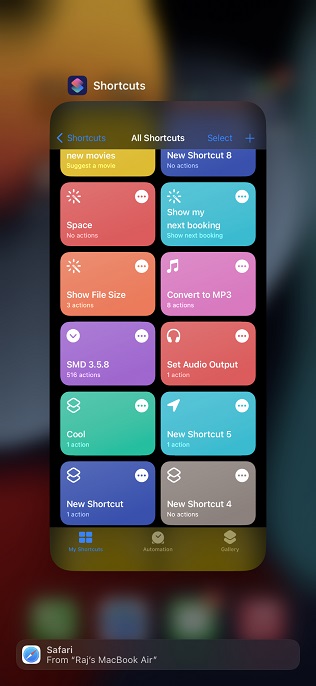
Em iPhones com Botão Home (iPhone SE, 8, 7 e modelos anteriores)
- Pressione duas vezes o botão Home para abrir a tela de aplicativos recentes.
- Deslize para cima o cartão do aplicativo ‘Atalhos’ para fechar o aplicativo.
2. Corrigir Problemas com “E aí, Siri”
Se o comando de voz “E aí, Siri” não estiver ativando os atalhos, desabilite e reabilite a função “Ouvir E aí Siri” nas configurações. Veja como:
- Acesse Ajustes -> Siri e Busca.
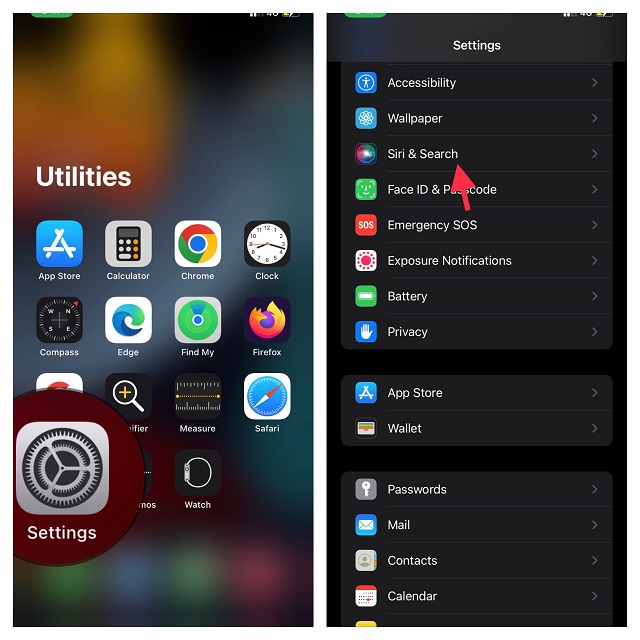
- Desative as opções “Ouvir ‘E aí, Siri'”, “Pressionar o Botão Lateral para Siri” e “Permitir Siri com a Tela Bloqueada”.
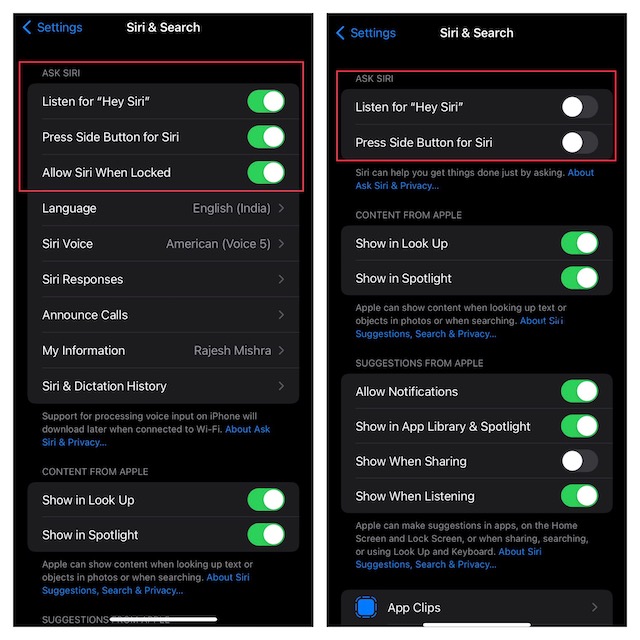
- Reinicie o dispositivo. Após a reinicialização, volte às configurações de Siri e Busca e configure a Siri novamente.
3. Reinicialização Forçada do iPhone
Outra alternativa é forçar a reinicialização do iPhone. Esse procedimento é simples e não causa perda de dados. Siga os passos específicos para o seu modelo:
Modelos iPhone 8 e Posteriores (Incluindo X, XS/XR, 11, 12 e 13)
- Pressione e solte rapidamente o botão de aumentar volume.
- Pressione e solte rapidamente o botão de diminuir volume.
- Pressione e segure o botão lateral (liga/desliga) até o logotipo da Apple aparecer.
Modelos iPhone 7 e 7 Plus
- Pressione e segure simultaneamente o botão de diminuir volume e o botão liga/desliga até o logotipo da Apple surgir na tela.
Modelos iPhone 6s e Anteriores
- Pressione e segure o botão liga/desliga (lateral ou superior) e o botão Home ao mesmo tempo até o logotipo da Apple aparecer.
4. Excluir e Recriar Atalhos Problemáticos
Se apenas alguns atalhos estão apresentando problemas, é provável que a falha seja específica desses atalhos. Para corrigir, siga estas instruções:
- Abra o aplicativo Atalhos, toque em “Selecionar” no canto superior direito.
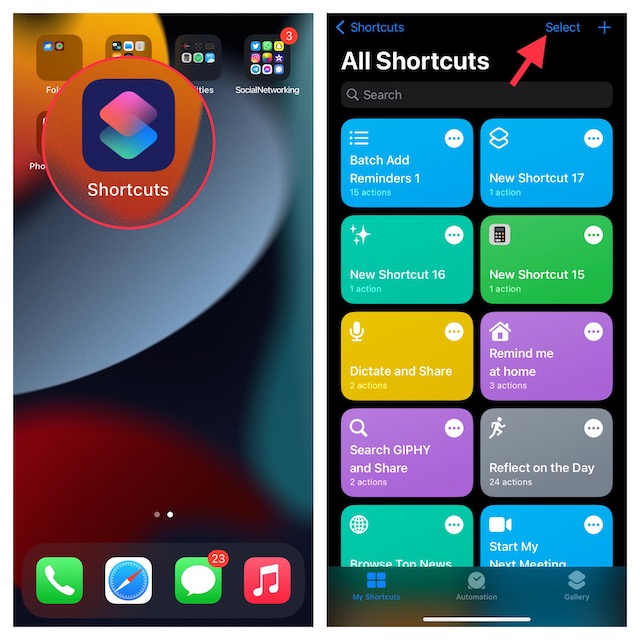
- Selecione os atalhos desejados e toque em “Excluir” no canto inferior direito.
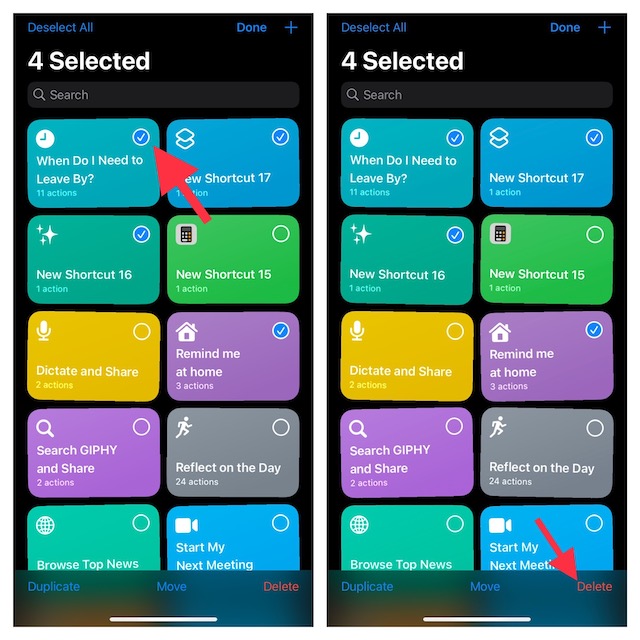
- Acesse a aba “Galeria” e adicione os atalhos novamente. Se os atalhos foram baixados de um site, você precisará baixá-los outra vez. Verifique a procedência de atalhos não confiáveis e suas ações.
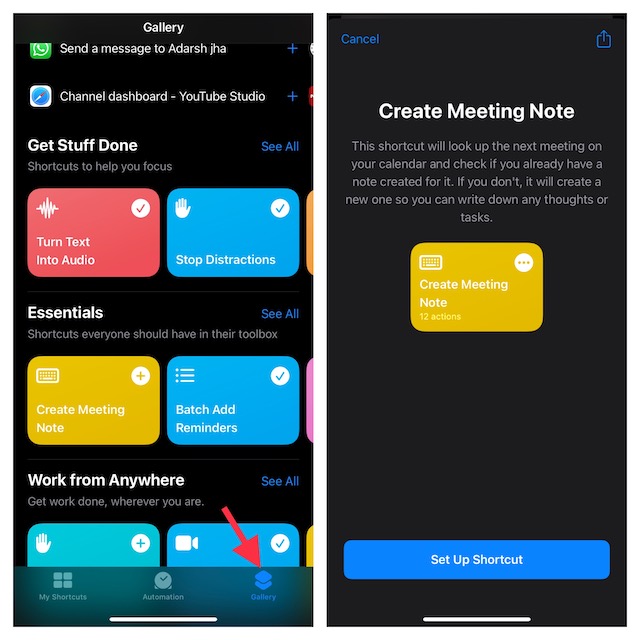
5. Reinstalar o Aplicativo Atalhos
Se as soluções anteriores não funcionaram, tente desinstalar e reinstalar o aplicativo Atalhos da App Store.
6. Atualizar o Software do iPhone ou iPad
Mantenha seu dispositivo com a versão mais recente do iOS, pois as atualizações frequentemente corrigem bugs. Para verificar se há atualizações:
- Vá em Ajustes -> Geral -> Atualização de Software.
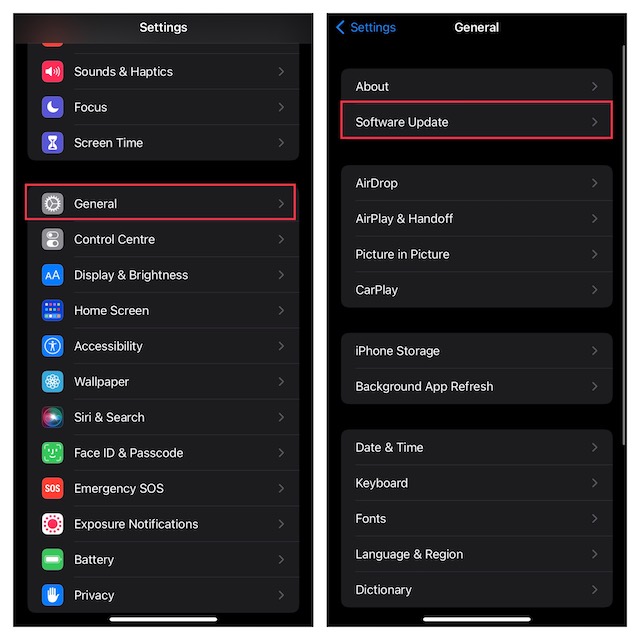
- Se houver uma atualização disponível, instale-a e verifique novamente o funcionamento dos atalhos.
7. Redefinir Todas as Configurações
Problemas nos atalhos da Siri podem surgir de conflitos nas configurações do iPhone. Para resolver isso sem perder dados, siga estas etapas:
- Acesse Ajustes -> Geral -> Transferir ou Redefinir iPhone.

- Toque em “Redefinir” e depois em “Redefinir Todas as Configurações”.
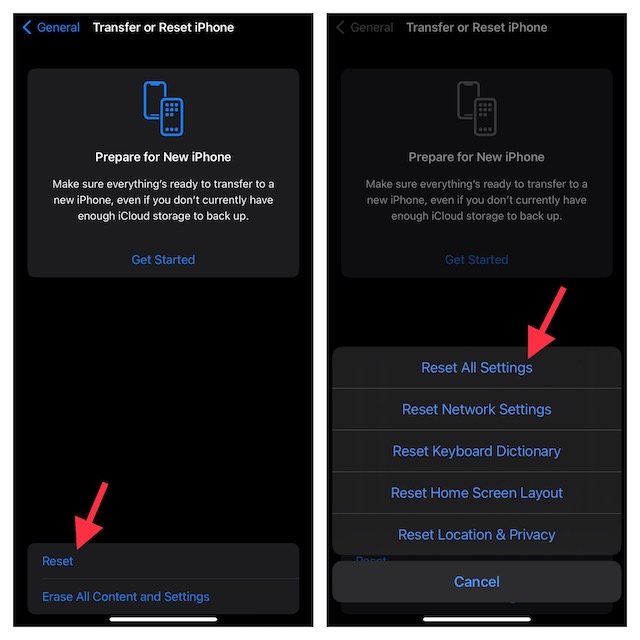
8. Redefinição Completa do iPhone (Último Caso)
Se nenhuma das soluções anteriores funcionar, a redefinição completa do iPhone é a última alternativa. Essa ação irá apagar todos os dados, então, faça um backup antes de prosseguir:
- Acesse Ajustes -> Geral -> Transferir ou Redefinir iPhone.

- Toque em “Apagar Conteúdo e Ajustes” e depois em “Continuar”.
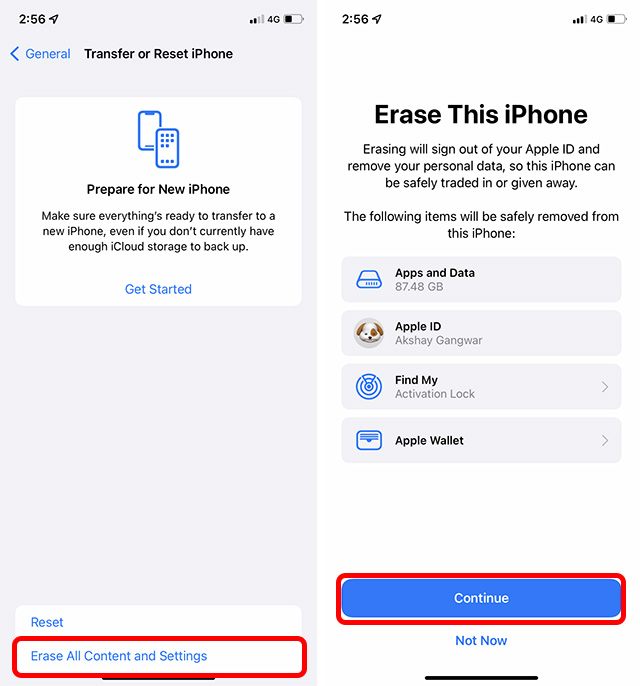
Isso apagará todos os dados, restaurará as configurações de fábrica e reiniciará o iPhone. Após a conclusão, configure o aparelho novamente ou restaure seu backup.
Conclusão
Estas são as 8 formas de solucionar problemas nos atalhos da Siri em iPhones e iPads. Esperamos que essas dicas tenham ajudado a restaurar a funcionalidade dos atalhos sem que fosse necessário redefinir seu dispositivo e perder dados. Compartilhe conosco qual método funcionou para você e outras soluções que você tenha encontrado nos comentários.